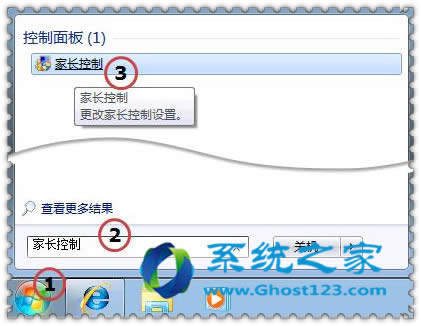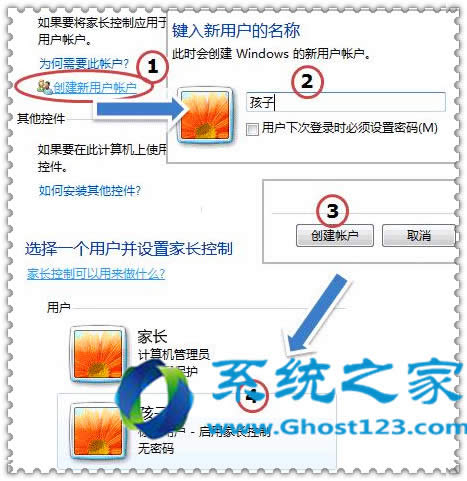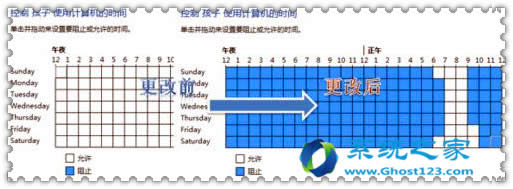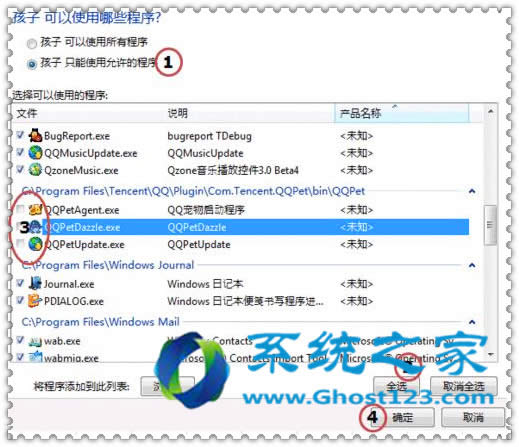Windows7 32位旗舰版下的家长控制怎么用你知道吗?_Windows7系统还原
现在,电脑已经进入了千家万户,越来越多的家庭都可以通过网络来了解、来联系外面的世界。然而,新的问题也随之出来了,很多的孩子因为控制不了自己对网络的迷恋而沉迷于互联网。那么有什么办法既可以让孩子可以上网娱乐有可以不让他们沉迷于网络呢。其实在Win7中,家长们可以通过设置来限制孩子使用电脑的时间和功能,也就不会再这样的担心了。
单击“开始”按钮,在命令框里面输入“家长控制”就可以找到这个功能了。
找到并打开家长控制功能
接下来,在“家长控制”对话框里点击位于中间的“创建新用户帐户”。然后在弹出的创建用户窗口,键入给孩子创建的用户名,并点“创建帐户”按钮完成。
为孩子创建新账户
点击孩子的账户,打开设置窗口,在这里家长们可以使用“时间限制”、“游戏限制”和“程序限制”来控制孩子使用电脑。
其中,时间限制就是为孩子设置他可以使用电脑的时间,考虑孩子白天要上学,所以白天的时间可以设置为完全阻止,晚上也不要玩得太晚,一般安排个2个小时左右比较合理,双休日可以适当放宽,这些都由家长自己设置。
使用时间限制
游戏限制可以设置是否允许孩子玩游戏,如果选择了是,可以再按照分级和内容类型限制游戏访问、按名阻止或允许特定游戏三个部分。
游戏限制
程序限制可以限制孩子使用某些软件,家长们只需要选定将要允许运行的程序,或是在自己安装的不适合孩子的游戏程序前取消打钩,并单击“确定”即可。
程序限制
提示:
按照以上操作步骤,家长们就可以可以安心地让孩子使用电脑了,不过要注意的是,别把这台电脑的管理员帐户密码透露给孩子,否则你家未来的“小状元”可能会自己登录到管理员账号解除这些限制。另外,家长控制功能在Win7的各个版本中都可以使用。
Ghost123推荐:!!!
win7旗舰版
●雨林木风Ghost Windows7 SP1 32位旗舰装机版V2016.09_win7旗舰版32位
●雨林木风Ghost Windows7 SP1 64位旗舰装机版V2016.09_Win7旗舰版64位
win7纯净版
●系统之家Ghost Win7 SP1 X64纯净版V2016.09_win7 64位纯净版
●windows7系统激活【win7激活工具】
……